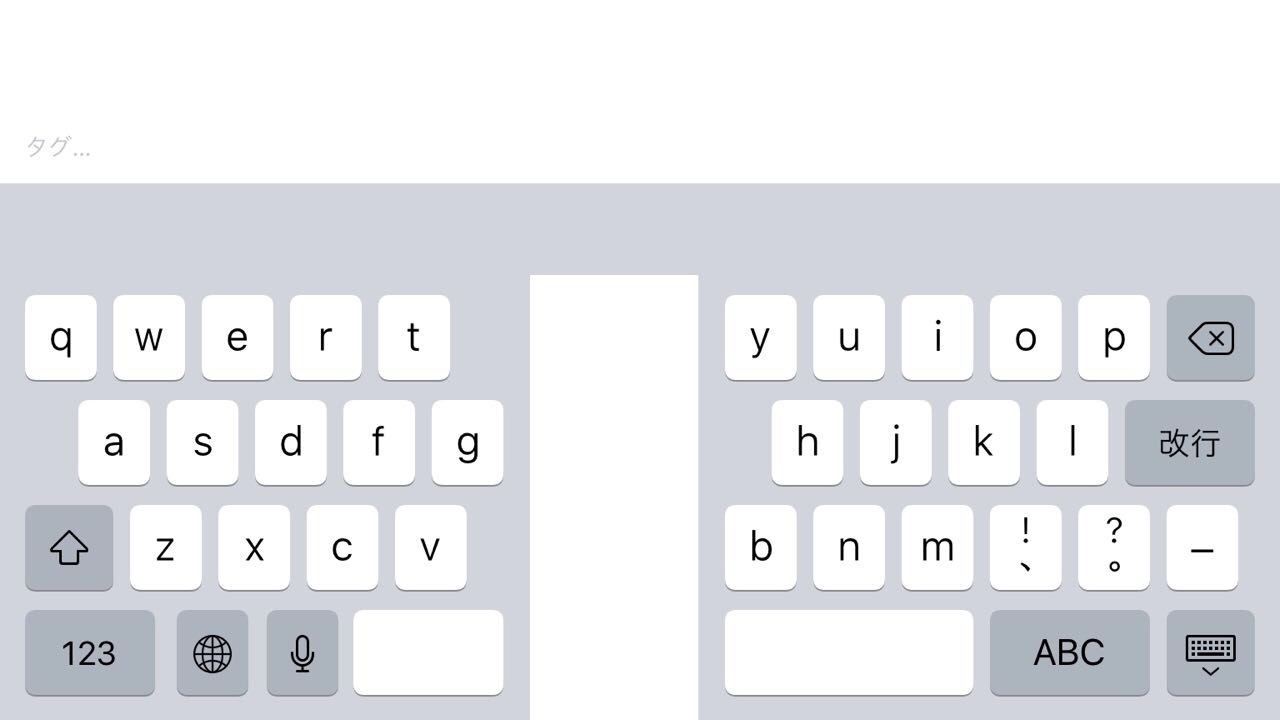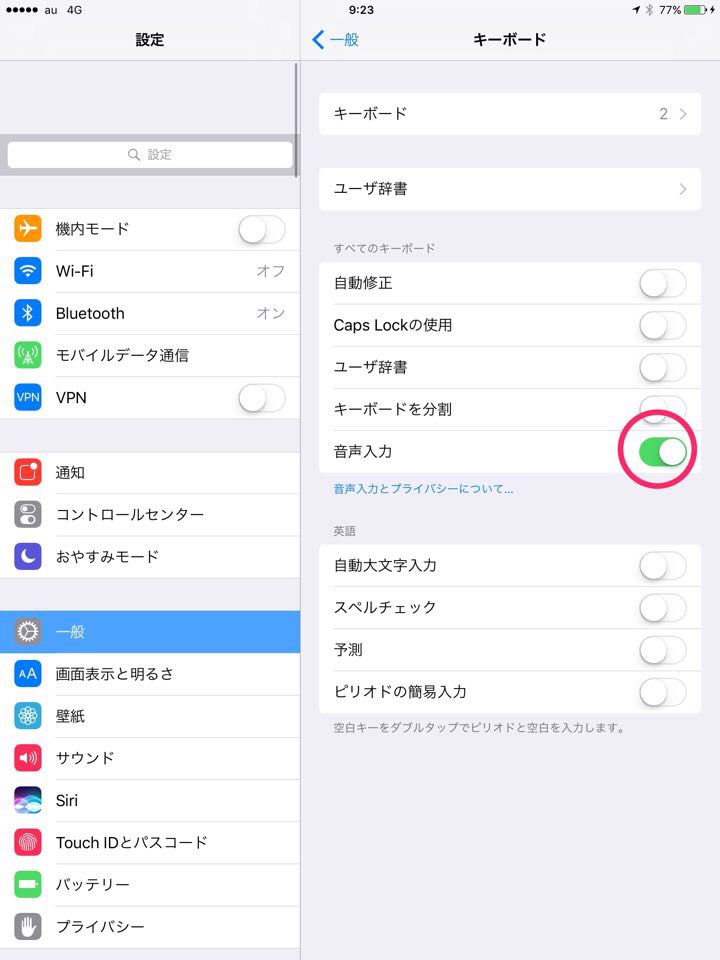iOS(iPad,iPhone)のソフトウェアキーボードについて、もう一度学びなおします…
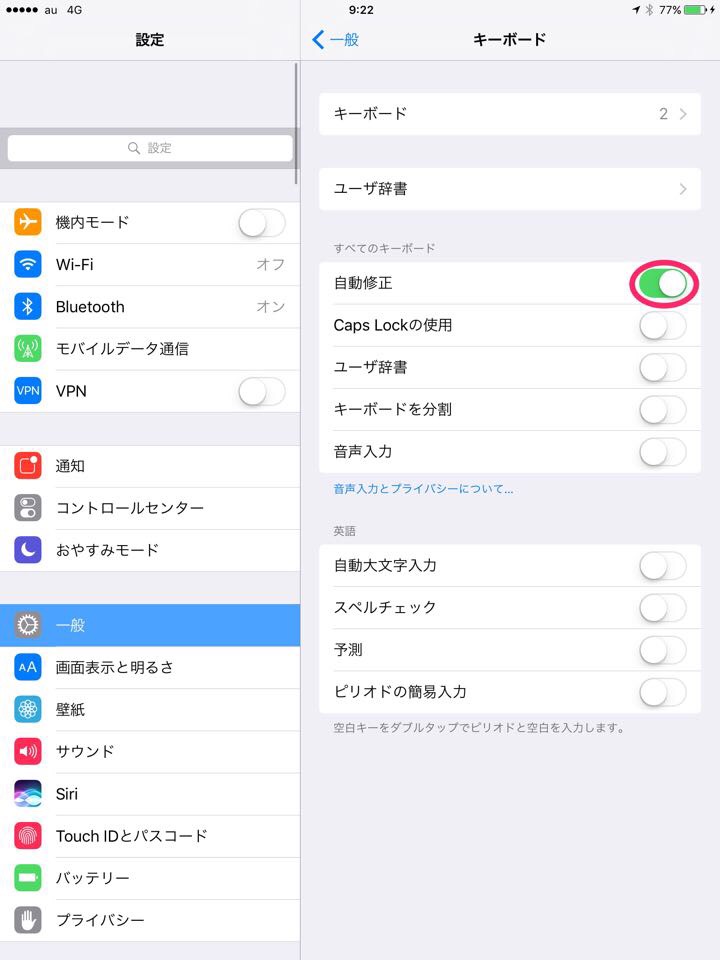
未だによく分かっていなかったもので…
今更ながら、iPhone,iPadでのソフトウェアキーボードについて勉強しようと思った次第…
自分にとっての備忘録も兼ねて、ここに残しておきます。
文字の “指を離したときに、触れていた文字が入力される” ことを利用します。
間違えたキーをタッチした時、正しいキーまで指をずらしてから離します。
この方法により誤った文字入力も減り、長文の文字入力ができるようになります。
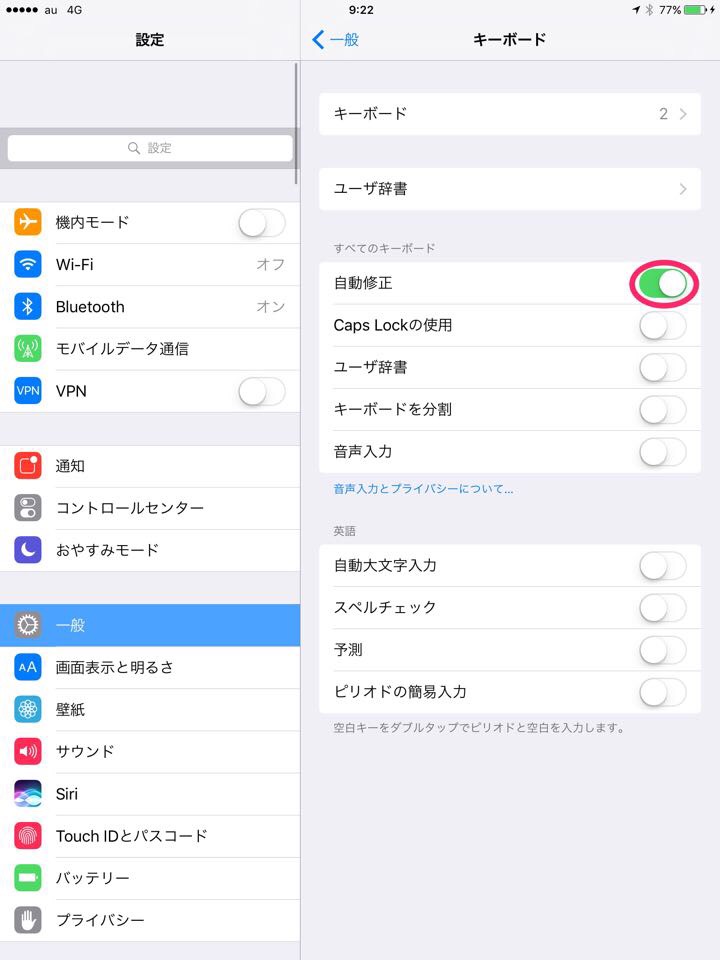
自動修正
スペルチェック機能で検出された間違えた文字を自動的に正しいと思う候補に変更します。
煩わしいので “オフ” にしています。

Caps Lockの使用
ShiftキーをダブルタップすることでそのShiftボタンが白黒反転、入力した文字はすべて大文字となります。
“オン” にしています。

ユーザ辞書
iPhoneの変換候補に出てこない単語、長文、固有名詞をユーザー辞書に登録しておくことで入力ができます。よく使う顔文字に対して “ざんねん” “たのしい” といった言葉を入力し “よみ” で登録すると便利になりそうですね。
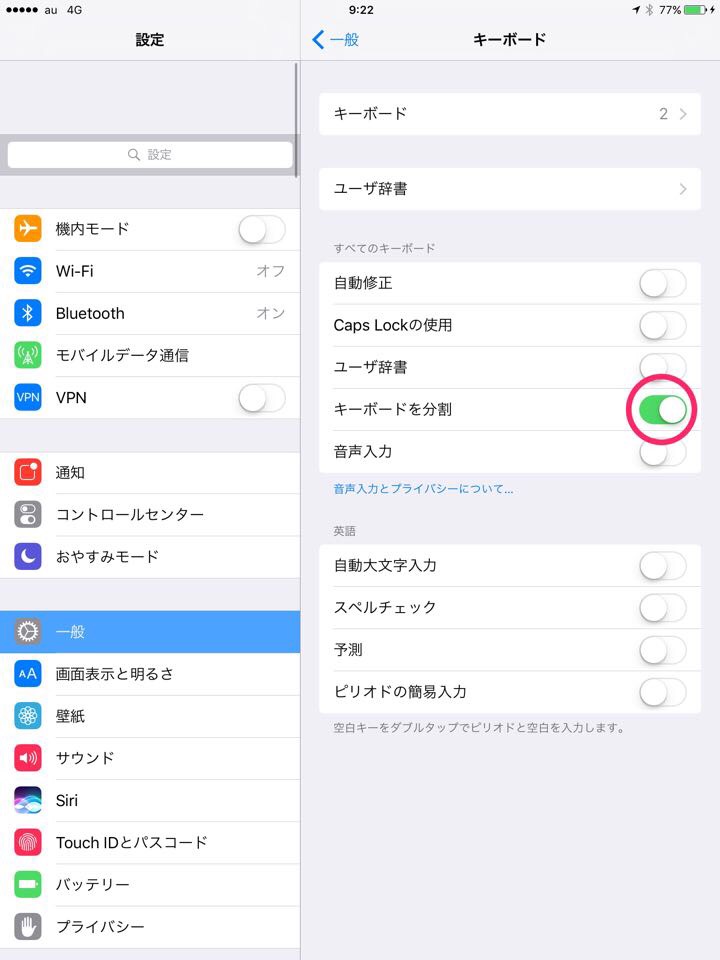
(iPadのみ)キーボードを分割
ソフトウェアキーボードが分割されます。
普段 “オン” にしています。
画面最下段でiPadのキーボードを分割する方法はこちらになります。
“オン” にすることで “音声入力を有効にする” ボタンが出てきますので、タップして有効にします。
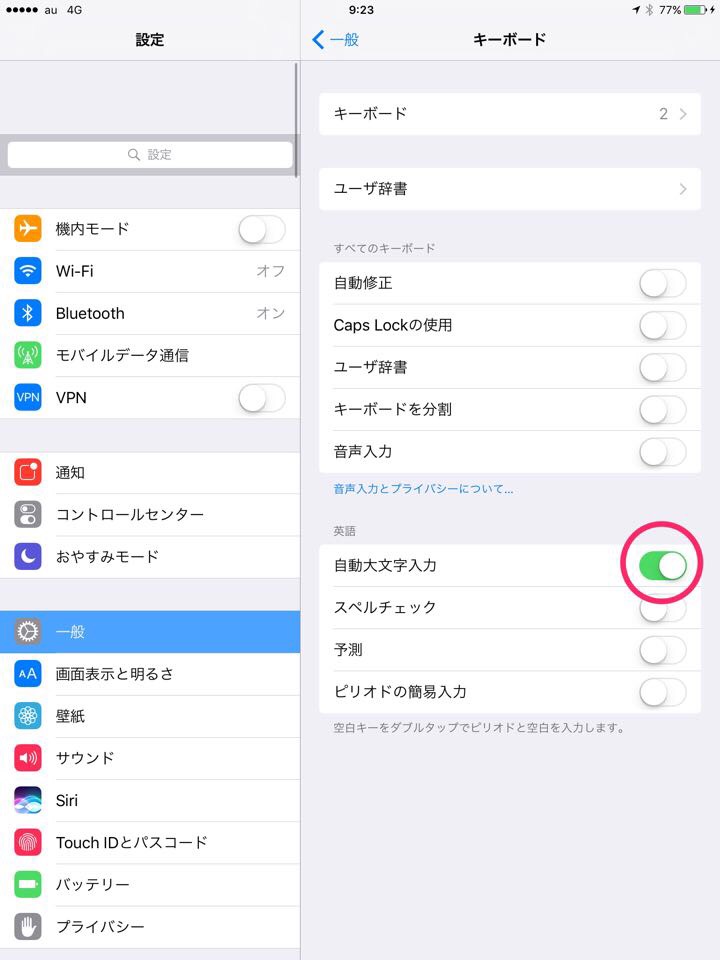
自動大文字入力
“オン” にすることで、アルファベットの最初の文字が自動的に大文字になります。
煩わしいので “オフ” にしています。

スペルチェック
“オン” にすると、英語のスペルチェック機能が有効になります。
英語で正しくない綴りを入力すると、その部分に下線がつきます。
煩わしいので “オフ” にしています。
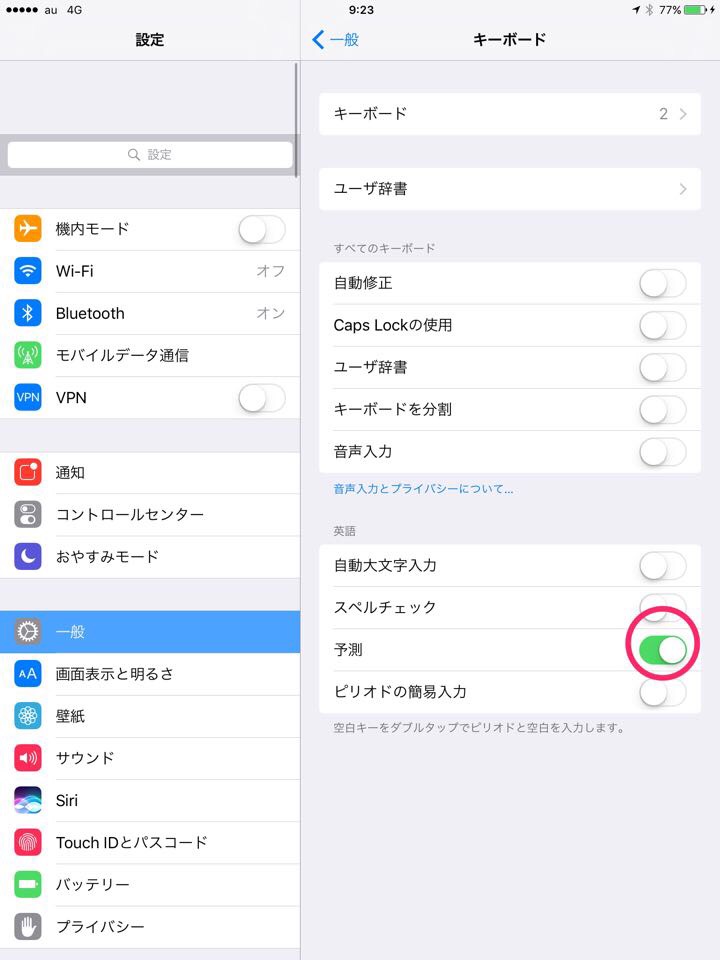
予測
キーボード上部に入力予測の候補を表示します。アプリや相手に対して、よく使用する表現を学習し最適な候補を表示します。
※QuickType -> 予測入力機能
対応言語は…
- 英語(米国、英国、カナダ、オーストラリア各国に最適化)
- フランス語
- ドイツ語
- イタリア語
- ポルトガル語(ブラジルポルトガル語に最適化)
- スペイン語
- タイ語
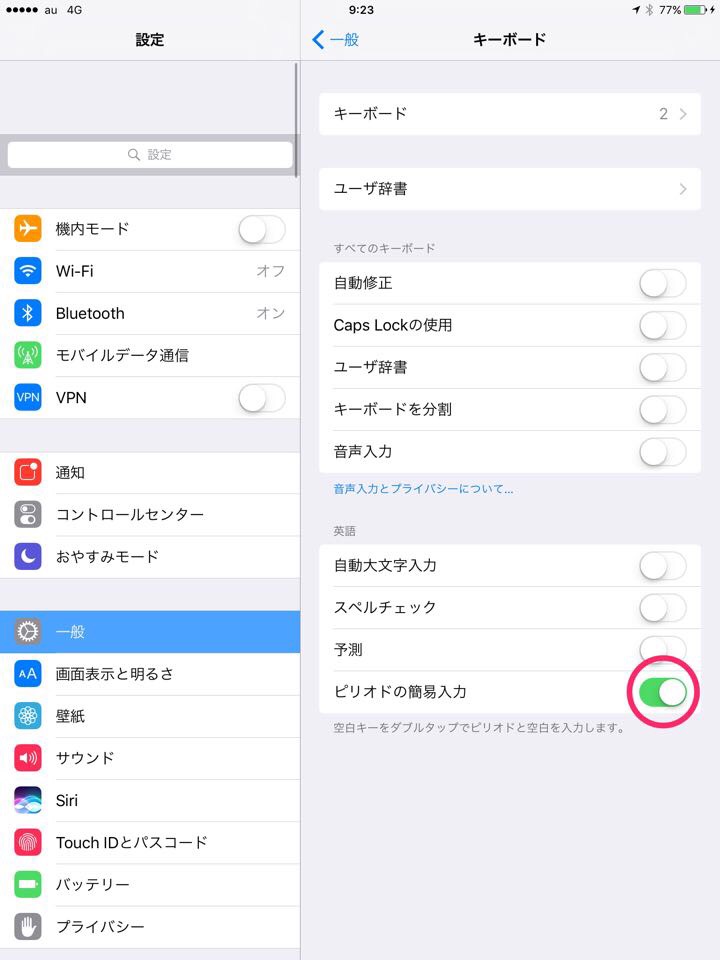
ピリオドの簡易入力
“オン” にすることで、Spaceキーのダブルタップで「. 」(ピリオドとスペース)が入力されます。
普段 “オン” にしています。
[補足]
ここにはないのですが、iPhoneで[日本語 – ローマ字]を選択すると “文字プレビュー” というメニューが追加されます。これは何かキーをタップしたとき、そのキーの上部に一瞬文字が大きく表示される機能です。
iPhone 6以降、画面が大きくなりその必要性が疑問視されますが、お好みでどうぞ…